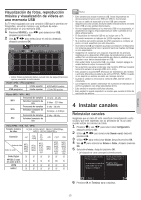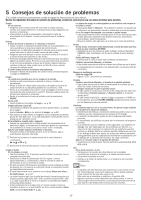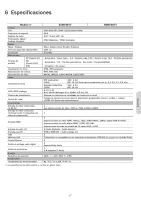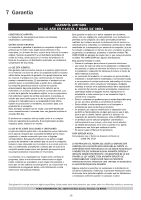Magnavox 55MV387Y/F7 Owners Manual - Page 14
Ajuste de su ubicación en hogar, Guía por voz, Modo HDMI
 |
View all Magnavox 55MV387Y/F7 manuals
Add to My Manuals
Save this manual to your list of manuals |
Page 14 highlights
Ajuste de su ubicación en hogar Puede ajustar la Ubicación de su televisión en Casa o Tienda. Elegir Casa le da completa flexibilidad para cambiar los ajustes predeterminados para imagen y sonido. 1 Presione Q y use J K para seleccionar Configuración, después presione OK. 2 Use H I J K para seleccionar Ajustes de TV, después presione OK. 3 Utilice H I para seleccionar Instalación, después presione OK. Imagen Sonido Opciones Instalación Accesibilidad Idioma Preferencias Restaura configuraciones 4 Use H I para seleccionar Preferencias, después presione OK. 5 Use H Ipara seleccionar Ubicación y luego presione OK. 6 Use H Ipara seleccionar Casa y luego presione OK. O Nota ● Debe ajustar en Casa en el menú. De lo contrario, los ajustes de sonido e imagen personalizados no se memorizarán cuando el televisor pase al modo de reposo. Guía por voz Configuremos la guía por viz y sus ajustes. 1 Presione Q y use J K para seleccionar Configuración, después presione OK. 2 Use H I J K para seleccionar Ajustes de TV, después presione OK. 3 Use H I para seleccionar Accesibilidad, después presione OK. 4 Use H I para seleccionar Guía por voz, después presione OK. Cambio de Guía por voz Velocidad Apagado Encendido Rápido Normal Lento Para apagar la Guía por voz Para encender la Guía por voz Ajusta la velocidad de la guía por voz en bse a su preferencia Tono Alto Normal Bajo Ajusta el tono de la guía por voz en base a su preferencia Verbosidad Nivel de volumen Amplio Breve Fuerte Normal Suave Ajusta la verbosidad de explicación de la guía por voz en base a su preferencia Ajusta el volumen de la guía por voz en base a su preferencia Modo HDMI Si hay problemas con la imagen/color y/o sonido cuando conecte un dispositivo externo con el puerto HDMI, por favor intente cambiar el modo HDMI siguiendo las instrucciones a continuación. 1 Presione Q y use J K para seleccionar Configuración, después presione OK. 2 Use H I J K para seleccionar Ajustes de TV, después presione OK. 3 Utilice H I para seleccionar Instalación, después presione OK. 4 Use H I para seleccionar Preferencias, después presione OK. 5 Use H I para seleccionar Modo HDMI, y presione OK. 6 Use H I para seleccionar HDMI1, HDMI2 o HDMI3, y presione OK. 7 Use H I para seleccionar Max 4K@60Hz + HDR, Max 4K@60Hz o Max 4K@30Hz (Compatibilidad) dependiendo de las capacidades de salida del dispositivo externo, después presione OK. ● Cuando cambie la configuración de HDMI, la pantalla quedará en blanco por un momento, y después volverá a encender. O Nota ● El conector HDMI con Modo HDMI ajustado en Max 4K@30Hz (Compatibilidad) soporta hasta UHD 30P, mientras que el conector HDMI con Modo HDMI ajustado en Max 4K@60Hz soporta hasta UHD 60P. El conector HDMI con el Modo HDMI ajustado en Max 4K@60Hz + HDR soporta hasta UHD 60P con señal HDR. ● Cambiar Modo HDMI puede causar pérdida de la funcionalidad HDMI CEC en ciertos casos. 14 Continúa en la siguiente página.